Det er tidskrævende, hvis du vil uploade én stor video, eller overføre store film til din iPhone. Så mange mennesker ønsker at trimme deres videoer/film med videosplitter, så de nemt og hurtigt kan uploade/overføre/sikkerhedskopiere deres videoer.
Her viser vi dig, hvordan du opdeler video med videosplitter på Mac / PC / iPhone / Android.
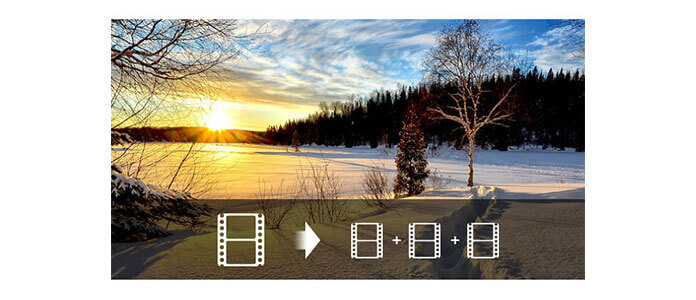
Der er en masse videosplittere omkring dig, men du skal finde den bedste og professionelle. Video Converter Ultimate er det bedste valg, fordi Video Converter Ultimate er ikke kun en videokonverter, men også en video-trimmer, der hjælper dig med at opdele videoer / film nøjagtigt og nemt. Lad os se, hvordan man opdeler video med Video Converter Ultimate. Bare download og prøv det gratis!
1 Installer Video Converter Ultimate på computeren
Når du har downloadet den på din Mac / PC, skal du installere denne videoklipper og derefter køre den.
2Ilæg videoer i videosplitteren
Når du åbner Video Converter Ultimate, kan du tilføje videoer eller videomappe i den.

3Del videoer nemt og hurtigt
Vælg en video, og klik på "Clip" -knappen for at opdele video. Du har to muligheder for at klippe videoer. Den ene trækker den lille trekant for at klippe den del, du ønsker, den anden indstiller starttid og sluttid for at opdele din video. Når du er færdig med at klippe en video, kan du udføre den samme handling for at opdele andre.
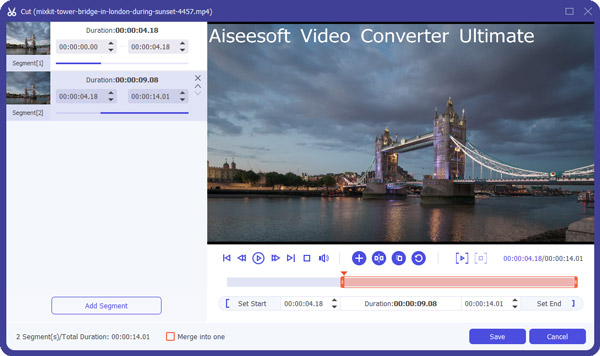
4Hent videosegmenter uden anstrengelse
Når du har delt dine videoer, kan du se segmenterne i hovedgrænsefladen til denne videosplitter. Og nu kan du klikke på "Konverter alle" for at få disse beskårne videoer.

Se, det er så let og hurtigt. Nu med Video Converter Ultimate kan du overføre klippede videoer til din iPhone, Android eller andre bærbare enheder til at nyde dine film på vej til skole eller tur.
Udover at splitte videoer har Video Converter Ultimate flere vidunderlige funktioner, der leveres til dig:
Tjek dette videoshow for at lære flere funktioner om denne videosplitter.


Med flere og flere mennesker, der kan lide at bruge bærbare enheder, bliver videosplitter-apps mere og mere vigtige. Selvfølgelig kan du bruge video redaktører på Android eller iPhone for at opdele videoer, da mange videoredigeringsapps har beskæringsfunktion. Men her fortæller vi dig hovedsageligt de enkelte videosplitter-apps på iPhone / Android. De er:
Tag nu Video Splitter til Android for at klippe video let på din telefon. Download det på Google Play.
1Installer Video Splitter, og åbn den på din telefon
2 Indlæs stor video, du vil opdele eller skyde video
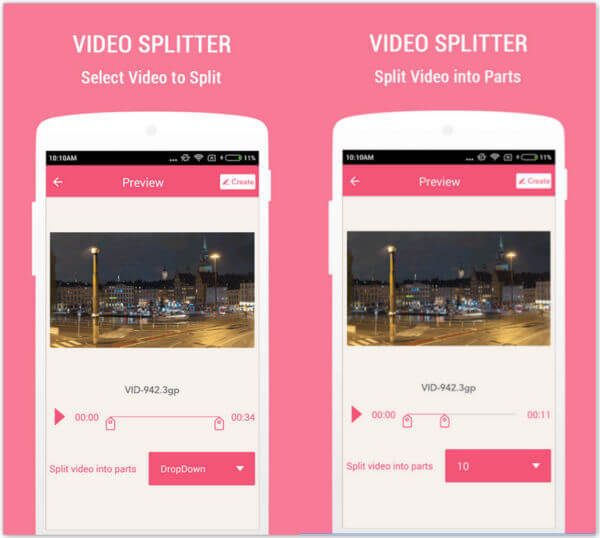
3Vælg hvor mange videodele du vil oprette
4Gem dine videodele
Det er ret let at opdele video på Android / iPhone med videosplitter-apps. Bare gør det selv nu!